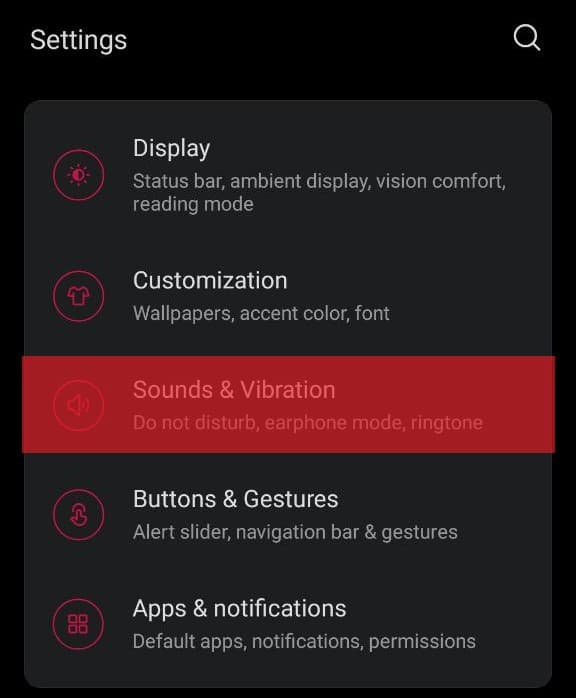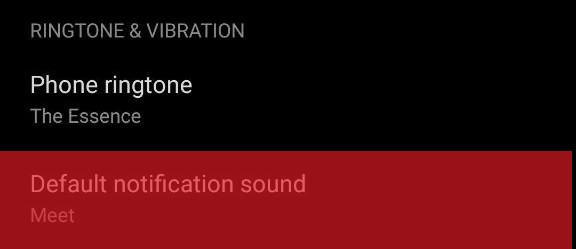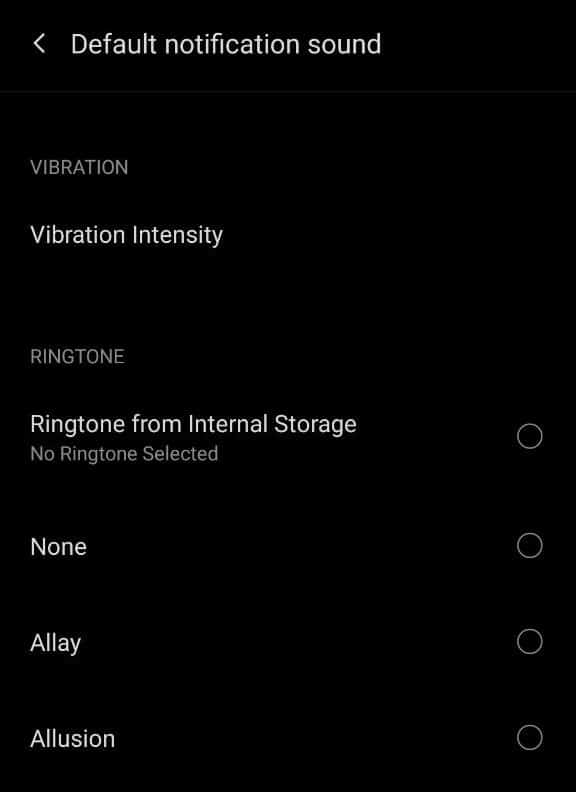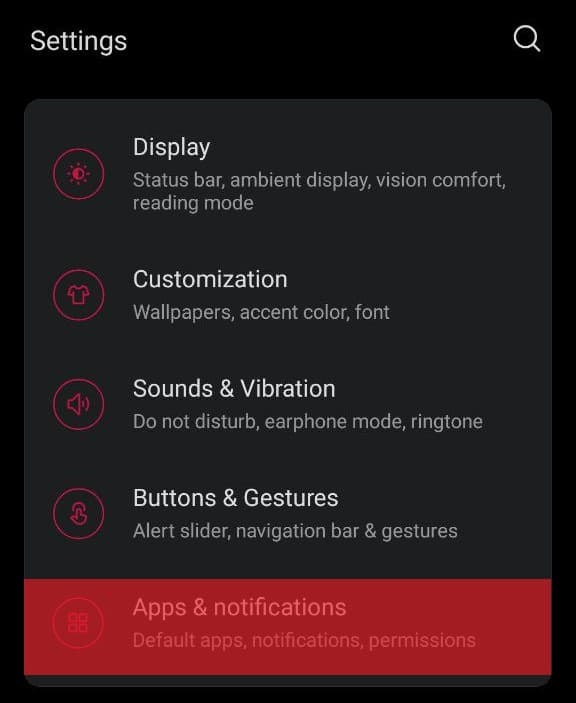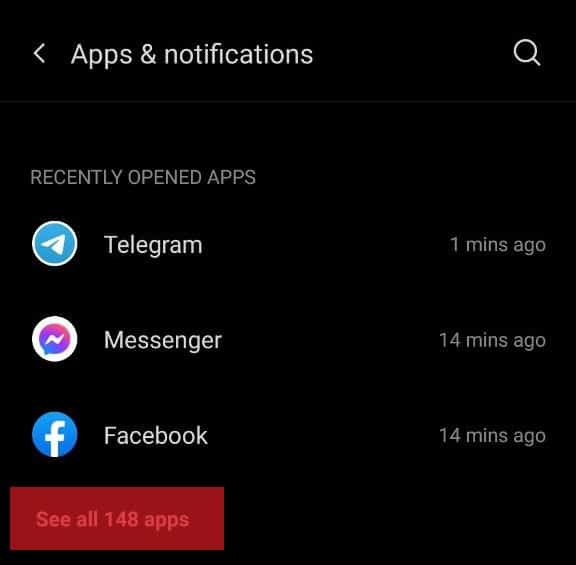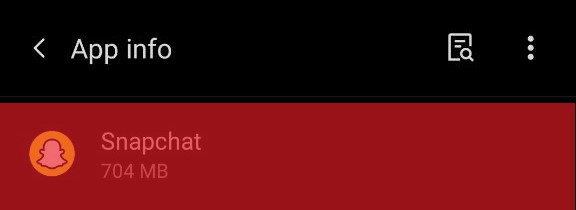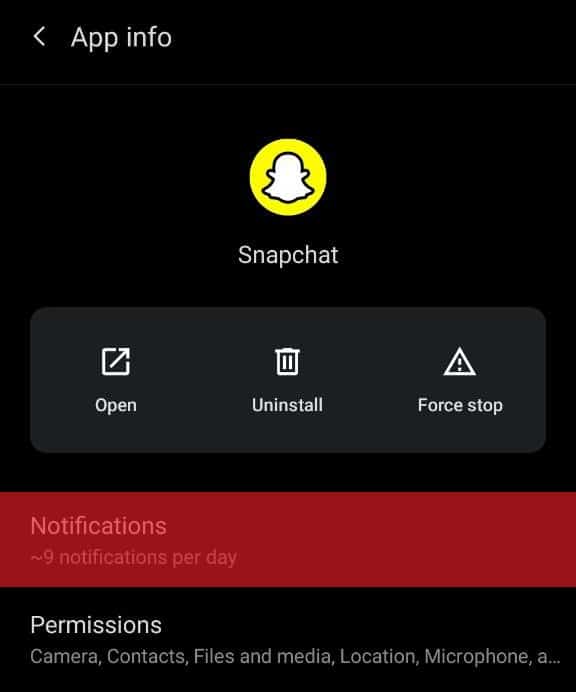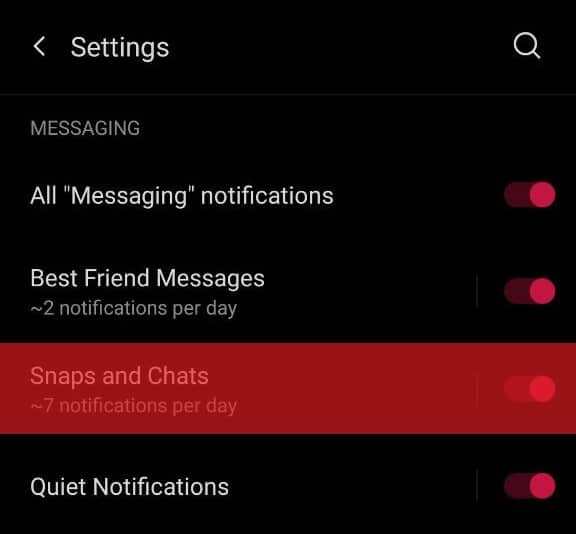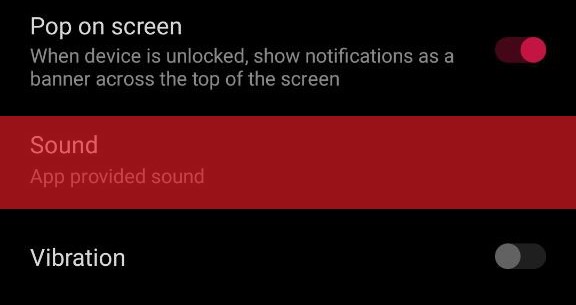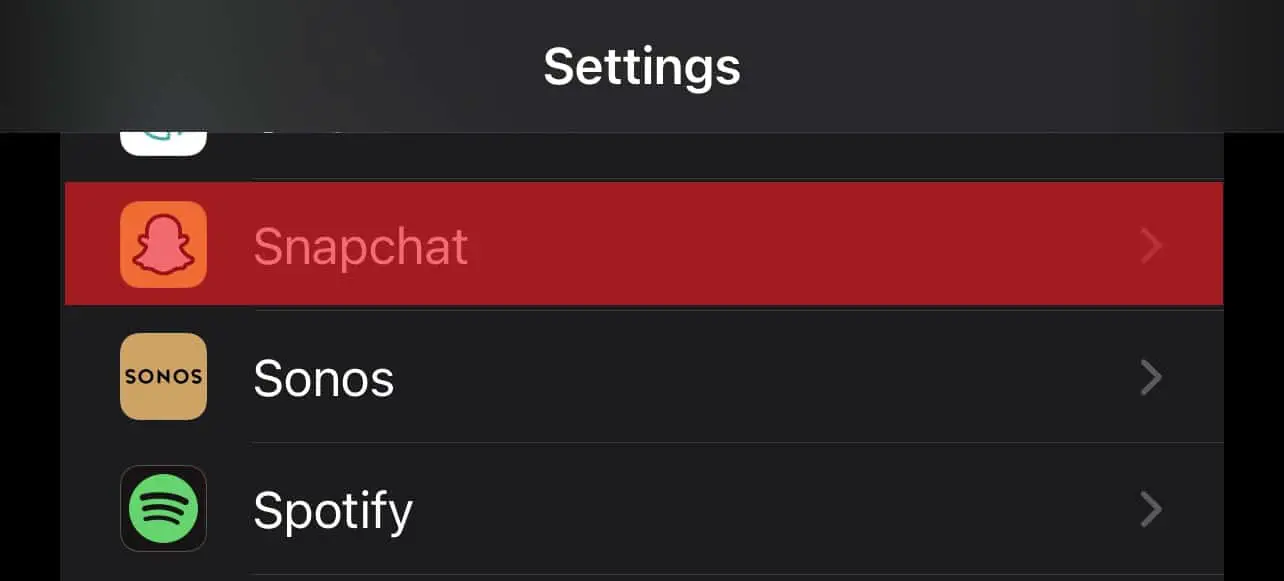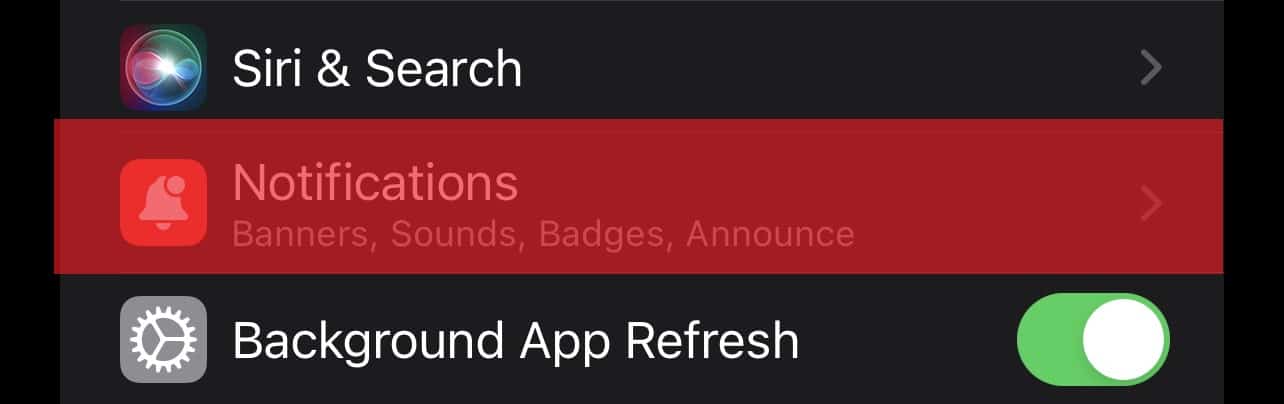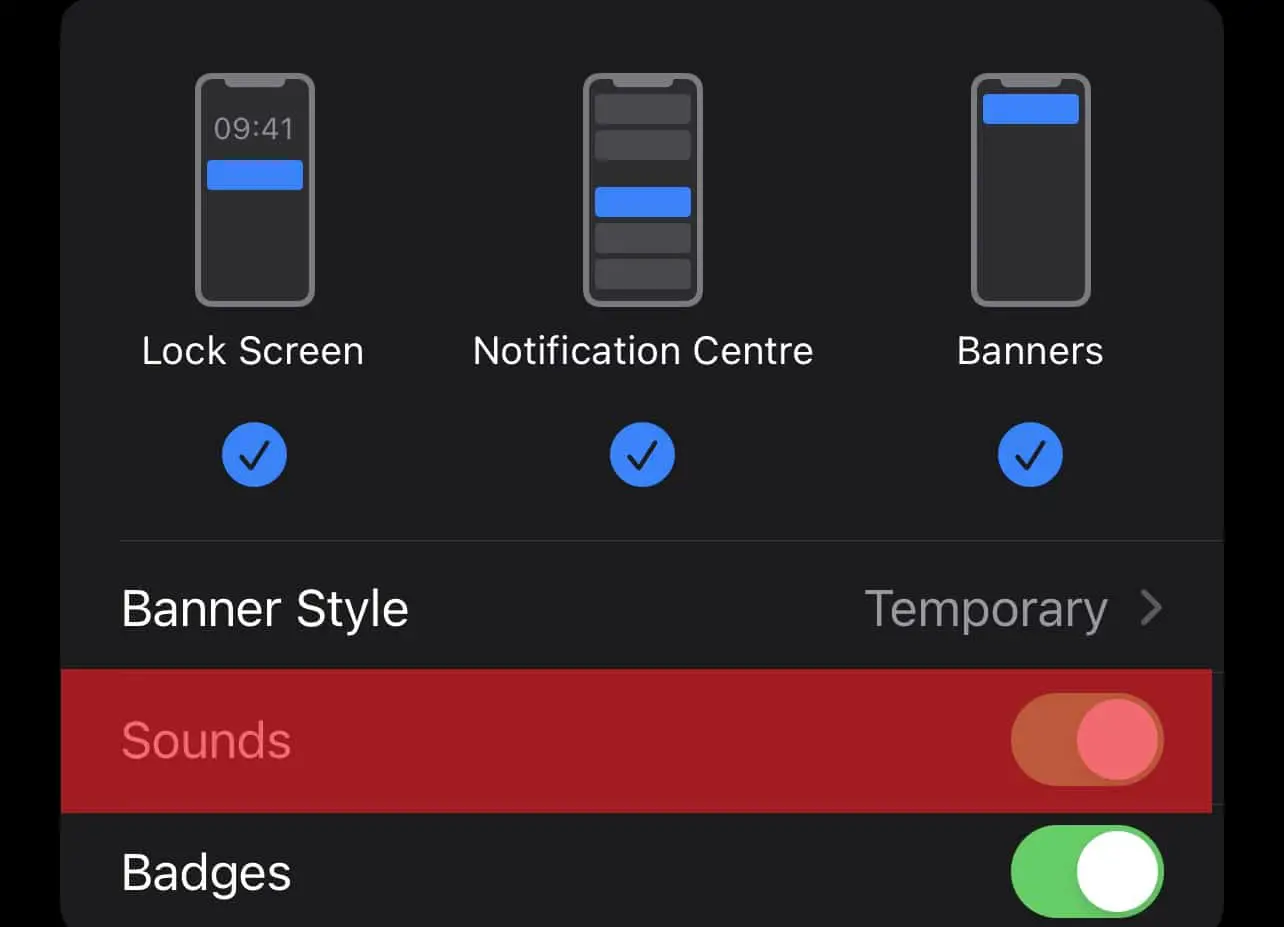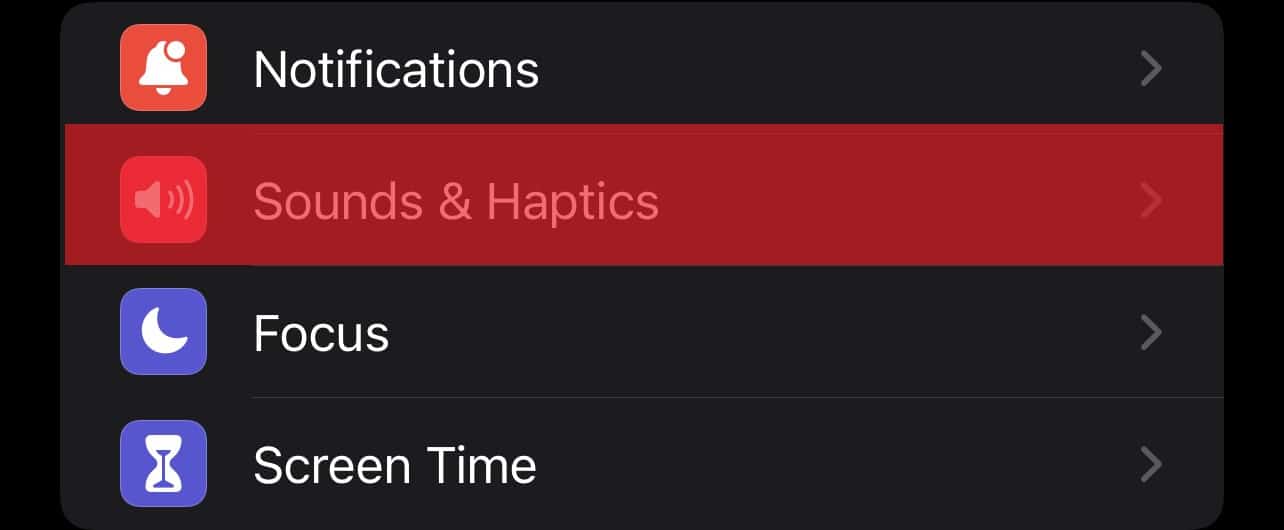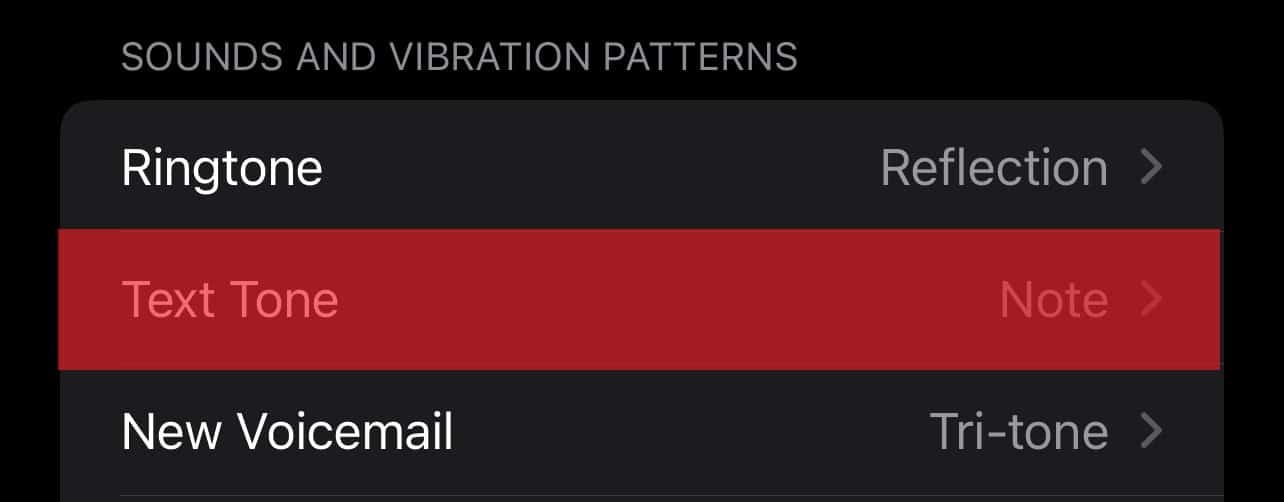Snapchat es una de las aplicaciones de redes sociales más populares en todo el mundo, con millones de usuarios activos cada día. Si eres de los que usa Snapchat con frecuencia, entonces es posible que hayas notado que los sonidos de la aplicación no siempre son lo que esperas. Esto puede resultar molesto para algunos usuarios, pero contamos con buenas noticias para los fanáticos de Snapchat. En este artículo, te explicamos cómo puedes cambiar el sonido de Snapchat y personalizar esta función a tu gusto. ¡No te lo pierdas!
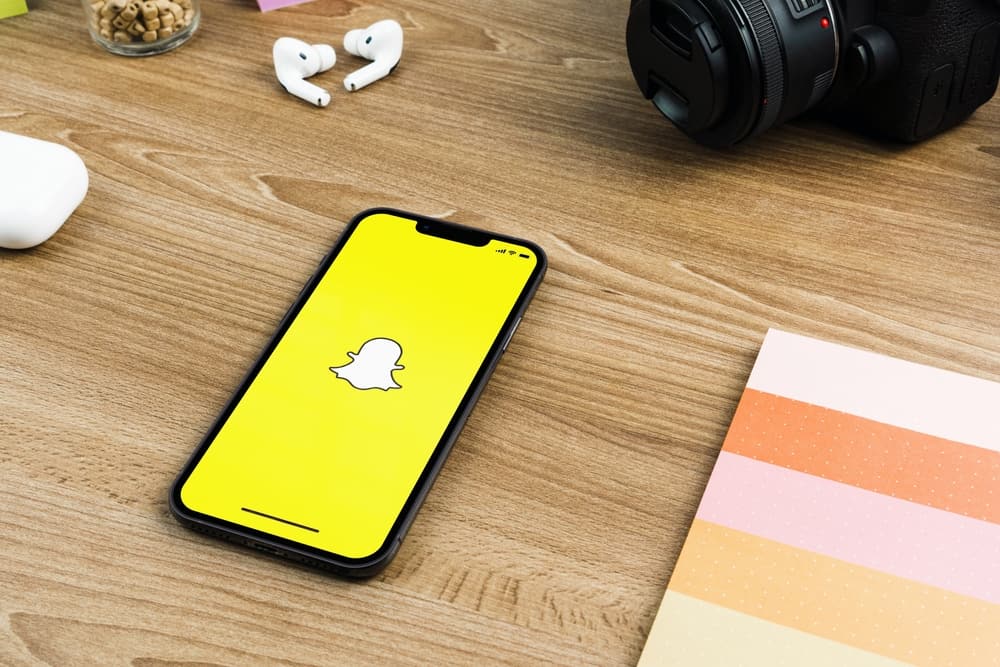
subirse al Snapchat subirse al carro como millones de otras personas es algo que tendrá que hacer tarde o temprano. Después de todo, no querrá perderse toda la diversión y la plétora de funciones. Snapchat ofertas
Snapchat es donde se hacen y se rompen nuevas amistades en estos días, especialmente durante SnapchatLas vetas adictivas de . Cuanto más tiempo mantengas la comunicación, mayor será tu racha. Y lo que es más, Snapchat también te recompensa si mantienes las rachas durante un período más prolongado.
Sin embargo, el molesto sonido de notificación “Bedoop” agudo y fuerte puede arruinar su Snapchat experiencia. Sin mencionar que el sonido de notificación aparece incluso cuando alguien comienza a escribir un mensaje.
Claro, poner su teléfono completamente en “silencio” detendrá este molesto sonido de notificación. Sin embargo, no te permitirá mantenerte actualizado con tus mensajes, ¡lo cual es un gran NO!
Cambiando el Snapchat sonido de notificación a algo más sutil podría ser la solución que está buscando. Entonces, en esa nota, aprendamos como puedes cambiar Snapchat sonido y deshágase del genérico y molesto “Bedoop”.
Formas de modificar o cambiar Snapchat Sonido en dispositivos Android
Los dispositivos Android, a diferencia de los dispositivos iOs, tienen excelentes capacidades de personalización.
Permite a los usuarios cambiar y personalizar todo, desde diseños de teclado hasta temas, lanzadores de aplicaciones y todo lo demás con unos pocos toques en la pantalla. También le permite cambiar y personalizar los sonidos de notificación para varias aplicaciones, incluidas Snapchat.
Si bien los pasos que se mencionan a continuación están destinados a la versión más reciente de Android (Android 11), también funcionarán para versiones anteriores. Por lo tanto, siga los pasos a continuación para cambiar el Snapchat sonido en su dispositivo Android:
- Desbloquee su dispositivo Android y navegue hasta el “Ajustes.”
- A continuación, vaya a “Sonido y vibración.”
- Desplácese hacia abajo y seleccione “Sonido de notificación predeterminado.”
- Verás dos opciones: “Vibración” y “Tono de llamada.”
- ¡Seleccione el sonido de notificación que desee!
Recuerde que este método cambiará efectivamente el sonido de notificación de cada aplicación. Sin embargo, si sólo desea cambiar el Snapchat sonido, luego siga los pasos a continuación:
- Toque en “Ajustes” en el cajón de aplicaciones de su dispositivo Android.
- A continuación, toque en “Aplicaciones y notificaciones.”
- Después de eso, busque el “Ver todas las aplicaciones x” opción y tóquelo.
- Cuando hagas esto, aparecerá una lista de aplicaciones instaladas frente a ti.
- Seleccionar “Snapchat” de la lista.
- A continuación, seleccione “Notificaciones.”
- Toque en “Instantáneas y chats.”
- Toque en “Sonido” para cambiar el Snapchat sonido a lo que quieras.
¡Ahí tienes! acabas de cambiar el Snapchat alerta de notificación sin cambiar el sonido de notificación para otras aplicaciones instaladas.
Pasos para cambiar Snapchat Sonido en dispositivos iOs
Desafortunadamente, no hay una manera fácil de cambiar Snapchat sonido en dispositivos iOs ya que no tienen el mismo nivel de personalización que ofrecen los dispositivos Android. Si bien hay un puñado de tonos personalizados disponibles en los dispositivos iOs, no puede aplicar un tono de alerta personalizado a Snapchat notificaciones
De hecho, incluso si elige entre los sonidos de notificación predefinidos disponibles en los dispositivos iOs, el cambio también se aplicará a todas las demás aplicaciones. Si aún desea continuar con este método, siga los pasos a continuación para cambiar Snapchat sonido en dispositivos iOs:
- Desbloquee su iPhone o iPad y toque “Ajustes.”
- A continuación, desplácese hacia abajo hasta la lista de sus aplicaciones y seleccione “Snapchat.”
- Después de eso, seleccione “Notificaciones.”
- Asegúrese de que el “SonidosLa opción ” está habilitada.
- A continuación, vuelva a “Configuración” y desplácese hacia abajo hasta “Sonidos y hápticos” opción.
- Luego, toque en “Tono de texto.”
- Aquí, puede seleccionar entre las alertas predefinidas.
Al final, no olvide que los cambios también se aplicarán a todas las demás aplicaciones instaladas en su dispositivo iOs.
Algunas estadísticas interesantes sobre Snapchat
Desde SnapchatDesde su lanzamiento en 2011, ahora cuenta con más de 101 funciones nuevas que los usuarios pueden disfrutar. Estos incluyen Spotlight, Bitmoji TV, filtros de voz, Spectacles e Stories. Dicho esto, algunas estadísticas interesantes sobre Snapchat están enlistados debajo:
Snapchat Estadísticas de uso
Según la investigación del bancola mayoría de los jóvenes de 18 a 29 años afirman que usan TikTok (50 por ciento), Snapchat (65 por ciento), y Instagram (71 por ciento) diariamente. Sin embargo, si incluye a los millennials en ese grupo de edad, notará que Snapchat los usuarios gastan 40 minutos por día en esta plataforma de redes sociales.
Sin embargo, cuando se habla estrictamente del uso de la aplicación, Instagram Las historias todavía superan Snapchat. Después de todo, la mayoría de los influencers y celebridades prefieren Instagram encima Snapchat.
Por no mencionar, Instagram continúa implementando nuevas actualizaciones, lo que la convierte en una mejor plataforma para estar en general. De hecho, desde Instagram lanzó su función Stories, Snapchat el uso tiene disminuyó entre un 15 y un 40 por ciento.
Resumen
Cuando usted cambiar el Snapchat sonido en tus dispositivos iOs o Android, te librarás del molesto sonido “Bedoop”. Sin embargo, los métodos para hacerlo para ambos dispositivos varían mucho. Dicho esto, independientemente del dispositivo que tengas, los métodos mencionados en este artículo harán que el proceso sea mucho más fácil.
preguntas frecuentes
Puede haber numerosas razones por las que se enfrenta a un problema de este tipo. Sin embargo, puede seguir los pasos que se mencionan a continuación para asegurarse de que su Snapchat tono de llamada comienza a funcionar de nuevo:
– reinicia tu teléfono. Esto resolverá cualquier problema de software.
– Intentar reinstalando el Snapchat aplicación
– Asegurarse de que tonos de llamada para el Snapchat la aplicación está habilitada en tu teléfono.
– Comprueba si tus notificaciones están en “silenciar.”
– Asegúrese de que su dispositivo no esté encendido “Silencioso.”
La manera fácil de hacer esto es poner su teléfono en “Silencio”. Sin embargo, esto silenciará los sonidos de todas las aplicaciones en su dispositivo. Además, también puede ir a la configuración de la aplicación y cambiar Snapchat Opción “Sonido” a ninguno.
Error 403 The request cannot be completed because you have exceeded your quota. : quotaExceeded